Если вы любите переписывать и вы только приобрели айфон, то наверняка при наборе текста вы не смогли найти букву «Ё». Давайте поищем, где буква Ё на айфоне.
Когда вы узнаете ее местоположение, то наверно удивитесь, насколько все просто и легко.

Счастливые владельцы айфонов иногда просто в шоке от того, насколько некоторые функции трудно найти. Например, поставить обычный знак номера, то есть «№», не так и просто.
Поиски на клавиатуре iPhone или iPad обычно завершаются ничем и потом все заканчивается тем, что пользователь просто обращается за помощью в Гугл.
Сегодня я расскажу как поставить этот знак, где он находится и почему Apple всегда скрывает от нас все самые необходимые функции.
Если вы обладатель айфона, часто набираете смс и даже сейчас не знаете где может находится на клавиатуре твердый знак, то сегодняшний материал создан специально для вас.
Как только я приобрел айфон я понял одну достаточно простую вещь, на apple устройствах делается максимум возможного, чтобы упростить их использование.
Люди наверно годами сидели и разрабатывали все мелочи набора текста на устройстве и все ради вас, чтобы вы могли как можно быстрее отвечать своим близким и друзьям.
Как набрать Ё и Ъ в телефоне?
Как набрать буквы «Ё» и «Ъ» на сенсорной клавиатуре телефона?
На стандартной виртуальной клавиатуре сенсорных телефонов, айфонов и смартфонов при наборе SMS и при переписке в социальных сетях нет твёрдого знака и буквы Ё. Это создаёт некоторые неудобства при общении. Например, пользователи вынуждены вместо буквы Ё ставить букву Е, а Ъ заменять апострофом (небуквенным знаком, похожим на запятую вверхеней части строки — «‘»).
Однако набрать эти две буквы довольно просто. Для набора твёрдого знака (Ъ) нужно нажать на символ мягкого знака (Ь) и долю секунды удержать на нём палец. Появится всплывающее поле с твёрдым знаком, который тут же добавится к тексту, либо нужно будет нажать на него.

Аналогично, для набора буквы Ё нужно удерживать нажатой букву Е. Так же как и с твёрдым знаком, появится всплывающее меню с этой буквой, которое даёт возможность её напечатать.

Почему отсутствуют некоторые буквы на клавиатуре? Причина в том, что русский алфавит состоит из 33-х букв, а английский — из 26-ти. Ну и, поскольку изначально все операционные системы разработаны для англоязычного пользователя, то при адаптации ОС на русский язык разработчики клавиатуры не сумели уместить на ней все русские буквы и некоторыми символами пришлось пожертвовать.
Заметим, что данный способ набора букв Ъ и Ё работает абсолютно во всех мобильных операционных системах для телефонов и планшетов: OS Android, iOS, Nokia OS и прочих.
Можно без визита в сервис: заберём через курьера и вернём отремонтированную технику!
Набор Ё и Ъ в iPhone, так же как и набор Ё и Ъ в iPad — проблемы, с которыми рано или поздно сталкивается любой пользователь этих устройств. Предлагаем вам инструкцию по набору Ё и Ъ на клавиатуре iPhone и iPad. При этом помните, что вы также всегда можете обратиться за помощью в сервисный центр, и вам окажут профессиональную помощь в любом вопросе, касающемся вашего гаджета.
+7 (812) 953-94-11, +7 (921) 984-75-12 (Каменноостровский пр-т, 42, м. Петроградская)
Бесплатная консультация! Бесплатная диагностика! Гарантия на работу!
У нас можно починить всю технику Apple ☎ +7 (812) 953-94-11
Буквы Ё и Ъ не видны на клавиатуре вашего устройства потому, что производитель их спрятал для экономии места на экране. Для того, чтобы напечатать букву Ё, нужно нажать букву Е и удерживать ее в течение 2 секунд. Около буквы Е появится панель с буквами Е и Ё на выбор. Если провести пальцем без отрыва от экрана до буквы Ё, то напечатается нужная нам буква.

Точно также можно напечатать букву Ъ. Нажимаем Ь, удерживаем и проводим пальцем до буквы Ъ:

Чаще всего пользователи задаются вопросом, как искать именно эти буквы. Но, кроме букв Ё и Ъ, точно таким же способом скрыты и многие символы. Например, если нажать и удерживать точку, можно будет выбрать на всплывшей панели многоточие. А при удерживании кавычки можно выбрать наиболее подходящий вариант. Посмотреть, где скрыты какие символы, можно просто проведя пальцем без отрыва от экрана по всем буквам и символам.
Обрезать nano-SIM для iPhone
Обрезка nano-SIM для iPad в Петербурге
В iPhone 5 не работает автофокус
Как починить кнопку Home на iPhone, iPad или iPod
Некоторые буквы и знаки в iPhone найти не так просто. Буквы Ё, Ъ, многоточие, разные кавычки, дефис, обратный слэш, параграф и другие знаки, все они спрятались от вас. Найти их просто.
- В своем стремлении к облегчению интерфейса iOS, Apple пошла на интересный ход в отношении клавиатуры. Чтобы не перегружать ее редко используемыми символами, их решено было сделать скрытыми. Количество скрытых символов столь велико, что удовлетворит любого любителя пунктуации.
- Помимо букв Ё и Ъ тут можно обнаружить различные кавычки — как «ёлочки» так и стандартные кавычки и апострофы, троеточие, знак параграфа, широкий набор мировых валют, различные тире и дефисы. Вскрыть эти скрытые символы не просто, а очень просто.
Откройте приложение, в котором вы печатаете на клавиатуре. Это могут быть Сообщения, Заметки, социальные сети, браузер, планировщик и вообще любые программы, где требуется ввод текста.
Для начала попробуем найти букву Ё. Нажмите на клавишу с буквой Е и не отрывайте от нее палец. Через полсекунды над кнопкой раскроется дополнительный блок, в котором можно выбрать нужную букву (в нашем случае Ё), просто переведя на нее палец. Главное условие — не отрывать палец от экрана. В противном случае дополнительный блок исчезнет.Если у вас получилось выбрать букву Ё, переходим к поиску всех скрытых символов.

Если без буквы Ё в современном языке можно и обойтись, то без твердого знака это едва ли получится. Чтобы найти твердый знак, подержите нажатой кнопку с мягким знаком. Он появится также точно, как и буква Ё ранее.

Переключитесь в раскладку знаков препинания. Для этого нажмите клавишу «123» в левом нижнем углу клавиатуры.
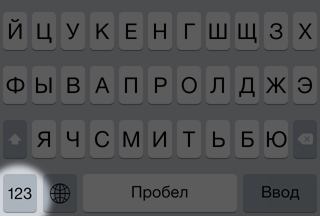
В этой раскладке скрытые символы есть под несколькими клавишами. Попробуйте нажать и подержать каждую, чтобы знать какие еще сюрпризы для вас приготовила Apple.
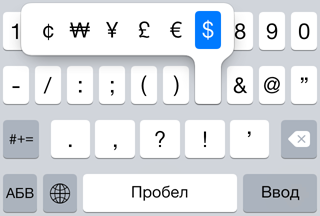
Видео по теме
https://youtube.com/watch?v=TDevYbRcFeU%3Fwmode%3Dtransparent
Забыли пароль? Еще не зарегистрированы?
Твердый знак(Ъ) на айфоне
Чтобы долго вас не мучить хочу сразу объяснить где именно он находится. Для начала заходим, например в смс, чтобы можно было воспользоваться клавиатурой. Теперь зажимаем своим пальчиком на мягком знаке и буквально сразу выскочит дополнительно окошечко, где вы сможете увидеть буковку «Ъ».
Просто наводим на него и знак сразу появится в вашей строке сообщения. Как по мне, все логично и просто, хотя при первом включении своего устройства я этого не знал и мне подсказали друзья.
Итоги
Многие жалуются и спрашивают почему нет твердого знака на айфоне, но как видите, достаточно просто зайти в гугл и спросить нужный вопрос.
iPhone содержит в себе очень много секретов, которые упрощают его использование, к этому относится ускорение набора текста и прочие вещи. Другие фишки мы обсудим в следующих статьях.
Теперь и у вас есть возможность делится со своими друзьями информацией про местонахождение твердого знака на любимом айфоне.
Задайте вопрос
Сервисный центр не не сет ответственности за ваши действия. Статьи носят лишь информационный характер и не являются инструкцией к действию.
Где в айфоне на клавиатуре знак номер?
Как вы наверно знаете, клавиатура для набора текста в айфоне является одной из самых удобных и быстрых среди всех современных устройств. Над ней работали годами, чтобы вы могли набирать текст максимально комфортно и быстро. То же самое касается и iPad, где еще много чего дополнительно.
Когда дело доходит до знаков, букв и символов, которые просто нереально найти, то тут все настолько просто. Настолько просто, что вы еще долго будете отходить от этого.
Иногда людям нужно поставить знак номера и все что они находят — это знак «#», но нам нужно «№». Поэтому, следуем таким шагам:
- заходим в любое приложение, где есть клавиатура;
- проверяем, чтобы была русская раскладка клавиатуры;
- жмем значок «123» и затем «#+=»;
- ищем символ #, зажав который появляется нужный знак номера.
Такое чудо работает во многих случаях, если вы не можете что-то найти. Решение на самом деле вполне логичное, ведь экран смартфона не слишком большой.
И чтобы вы не имели кашу и долго не искали, все было размещено по кнопкам, где можно найти по два, три, а то и больше знаков.
Выводы
Как видите, ничего сложного нету и найти символ номера на айфоне можно очень быстро, если знать где именно нужно искать.
Как написать букву Ё на айфоне
Вы переходите в любое приложение на смартфоне, где возможен набор текста. Обычно это обычное смс или заметки, но возможно и что-то иное. Потом на ищете на клавиатуре букву «Е» и зажимаете ее до того момента, пока не увидите дополнительное окошечко с буквой «Ё».
Рассуждение о клавиатуре на айфоне
На самом деле, не существенно, каким устройством вы пользуетесь: айфоном или айпадом. Со временем напечатать текст на любом из них будет очень удобно.
Весьма удобно придумали и с буквой Ё, так как места под клавиши не так и много, то почему бы не реализовать это таким образом.
Так спрятано только две буквы «Ё» и «Ъ». Твердый знак найдете там где находится мягкий.
Когда пройдет хотя бы год и вы почувствуете себя опытным пользователем iPhone, то наверно и для вас будет диковато, когда спросят про то, как именно можно напечатать буковку «Ё».
Так что печатайте побольше смс и вскоре вы сможете набирать невероятно большое количество символов в минуту.
